יש לך גמישות לייבא נתונים ממגוון רחב של מסדי נתונים נתמכים. באפשרותך גם להפעיל שאילתת מסד נתונים מקורית, שיכולה לחסוך לך את הזמן שנדרש כדי ליצור את אותן תוצאות Power Query.
אזהרה: אם אתה מפעיל שאילתת מסד נתונים מקורית שנכתבה על-ידי משתמש אחר, אתה מתבקש לוודא שאתה מודע לשאילתות שברצונך להעריך עם האישורים שלך.
באפשרותך לציין שאילתת מסד נתונים מקורית בתיבה משפט SQL בעת התחברות למסד נתונים. בדוגמה שלהלן, אנו מייבאים נתונים ממסד נתונים SQL Server באמצעות שאילתת מסד נתונים מקורית. ההליך דומה לכל שאר מסדי הנתונים הנתמכים.
-
בחר נתונים > לקבל נתונים >מסדי נתונים >ממסד SQL Server נתונים. תיבת הדו-שיח מסד נתונים של SQL מופיעה.
-
ציין את השרתומסד הנתונים מהיכן שברצונך לייבא נתונים באמצעות שאילתת מסד נתונים מקורית.
-
בחר אפשרויות מתקדמות.
-
הזן את שאילתת מסד הנתונים המקורית בתיבה משפט SQL.
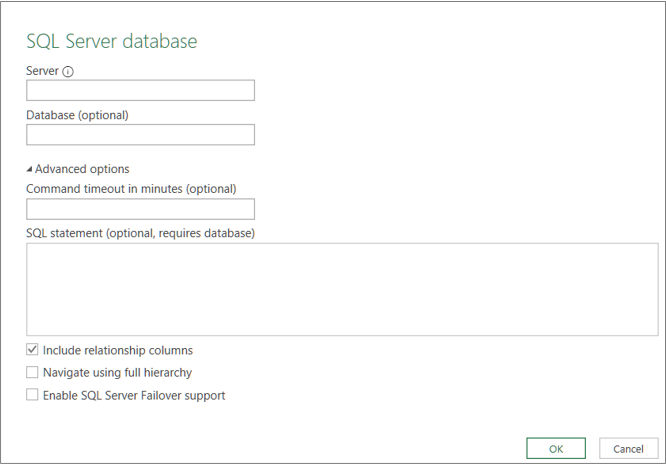
-
בחר אישור.
-
אם זו הפעם הראשונה שאתה מתחבר לשרת זה, תראה בקשה לבחור את מצב האימות כדי להתחבר למסד הנתונים. בחר מצב אימות מתאים והמשך.
-
הנתונים מוחזרים ל- Power עורך Power Query.
-
צורה של הנתונים כעדפתך ולאחר מכן לחץ על החל & סגור כדי לשמור את השינויים ולייבא את הנתונים לגליון העבודה.
הערה בעת ייבוא מסד נתונים של Access, הוא אינו מציג תיבת טקסט של SQL, אך בחלון הנווט, מפורטות שאילתות. שאילתת Access מבוססת על SQL ובאפשרותך לבחור שאילתה כדי לציין משפט SQL ביעילות.
כדי לערוך את התוכן של התיבה משפט SQL :
-
בחר תא בשאילתה המבוסס על מקור מסד הנתונים.
-
בחר שאילתה > ערוך. הטבלה עורך Power Query מופיעה.
-
תחת שלבים שהוחלובחלונית הגדרות שאילתה בצד ימין, לחץ באמצעות לחצן העכבר הימני על שלב המקור ולאחר מכן בחר ערוך הגדרות. תיבת הדו-שיח נווט תופיע.
-
בצע את השינויים בתיבה משפט SQL ולאחר מכן בחר אישור.
התוצאות החדשות מופיעות בתצוגה מקדימה של נתונים. -
לאחר שתסיים לערוך את השאילתה, בחר בית > סגור וטען.
התוצאות החדשות מופיעות בגליון העבודה.
למידע נוסף
עזרה עבור Power Query for Excel
ייבוא נתונים ממקורות נתונים חיצוניים










